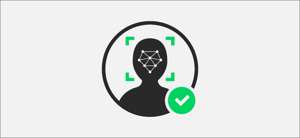Eski Mac Linux Kurulumu bunu yeni bir yaşam kira vermek için kolay bir yoldur. En iyi sonuçlar için hafif Linux dağıtımı seçin ve iri kaybetti performans kısmını geri pençe MacOS güncellemeler .
Elma Silikon üzerinde Önyükleme
Ne yazık ki, temmuz 2021 yılında bu yazı olarak, bu teknik M1 sistemi-chip-on veya daha sonra birlikte yeni Apple Silikon Mac'ler üzerinde çalışmaz. Corellium zaten başarmış Linux portu bir M1 çip üzerinde yerel olarak çalıştırmak için Ancak süreç çok daha basit bir USB belleğe bir disk görüntü dosyası yazma daha karmaşıktır.
Linux çekirdek sürümü 5.13 içerir Yeni ARM tabanlı yongaları için destek Ubuntu çok uzakta değil gibi, yani umarım ana akım dağıtımlar için destekler. Başlamadan önce emin bir Intel tabanlı Mac kullanıyorsanız olun. Sen anlamaya Mac tipinin belirlenmesi Apple ve gt; Bu Mac menüsü hakkında.
İLGİLİ: Mac'inizin bir Intel veya Apple silikon işlemcisi kullanıp kullanmadığı kontrol edilir
MacOS içinde Bootable Linux USB Sürücüleri Oluşturma
Sürücü Zaman Biçimi
En iyi sonuçlar için, bu iyi bir fikirdir USB sürücünüzü biçimlendirmek FAT başlamadan önce. Farklı Linux dağıtımları farklı uzay gereksinimleri vardır, ancak 4GB etrafındaki en dağılımlar için yeterli olmalı.
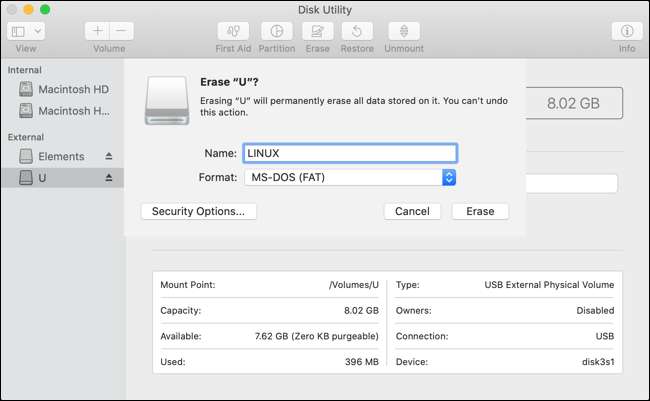
Başlatma Disk Yardımcı (bunun için arama ile Spot Veya Uygulamalar ve gt bulmak; Kamu) klasörü, ardından USB sürücü üzerinde tıklayın. Eğer, veri kaybetmeden sürücüyü silmek “Sil” tıklayın ve ardından seçim biçimi olarak “MS-DOS (FAT)” ve buna bir ad verebilir tatmin ediyorsanız. Silmek tıklayın ve tam işlemin tamamlanmasını bekler.
Kişisel ISO dönüştürme
Linux ISO indirilen ile, bir monte edilebilir disk görüntüsü olarak yazılabilir böylece IMG biçimine dönüştürmek zamanı. Açık Terminali ve aşağıdaki komutu girin:
hdiutil dönüştürme /path/to/downloaded.iso -Format UDRW -o / / yol / görüntünün
Yer değiştirmek
/path/to/downloaded.iso
Örneğin indirilen Linux ISO yeri, eğer birlikte
ubuntu.iso
İndirilenler klasöründe, sen yazabilirsiniz
~ / Dosyalar / ubuntu.iso
.
Benzer şekilde, DMG yerleştirileceği bir hedef ( “.dmg” uzantısı eklemek gerek yoktur) sağlamanız gerekir. kolaylığı sağlaması açısından, ikisi için de aynı konumu kullanarak öneriyoruz. Yukarıdaki örnekte itibaren ardından, yazabilirsiniz
~ / Dosyalar / ubuntu
.
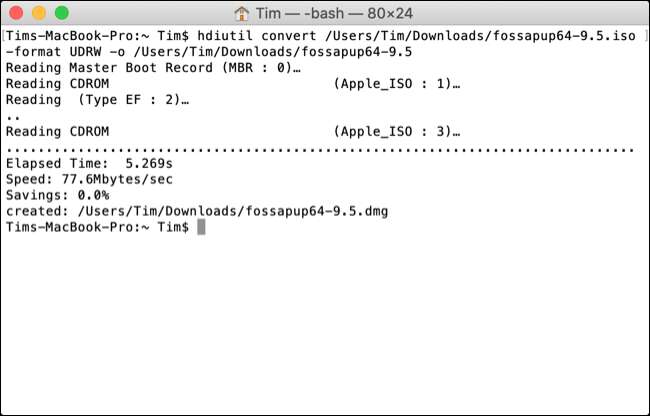
USB Yaz
gitmeye hazır IMG dosyası ile, USB yazma zamanı. Terminaline Baş sırt ve sürücülerin bir listesini almak için aşağıdakileri yazın:
diskutil listesi
Sen sadece biçimlendirilmiş USB sürücü için tanımlayıcı arıyoruz. bunu gibi bir isim verdi “Eğer LINUX” o zaman “NAME” sütununda o noktaya mümkün olmalıdır. diskin boyutu (örneğin, 8 GB) çok uzağa verebilir.
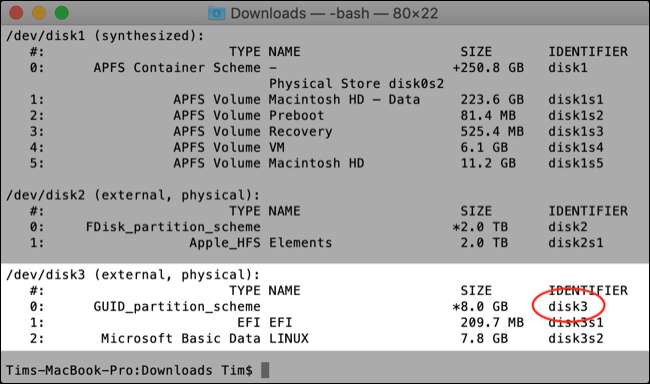
Artık tanımlayıcı bildiğinize belirli sürücü, bunun için DMG dosyası yazmak, böylece o bağlantısını kesmesine gerek. Bunu yapmak için, yerine aşağıdaki komutu kullanın
diskX
örneğin tanımlayıcısı (ile,
Disk3
Yukarıdaki ekran).
diskutil unmountDisk / dev / diskX
Son olarak, USB sürücüye DMG dosyası yazmak zamanı. Aşağıdaki komutu ile bunu yapabilirsiniz:
Sudo dd if = / / yol / image.dmg = / dev / diskX bs = 1 m arasında
Sen değiştirmeniz gerekir
/path/to/image.dmg
DMG dosyasının yolunu yukarıda oluşturulur ve
/ Dev / diskX
(örneğin, yukarıda kullanılan tanımlayıcı disk,
Disk3
). Eğer Yönetici parolası istenir. Bunu yazın, sonra kopya başlamak için Enter tuşuna basın. Ayrıca vermek gerektiğini çıkarılabilir hacim erişmek için Terminal izni istenebilir.
Mac'inizin DMG'nin içeriğini sürücünüze yazmasını bekleyin. Bu, DMG'nin boyutuna ve Mac'inizin veya USB sürücüsünün hızına bağlı olarak bir süre alabilir. Bir "takıldığınız disk bu bilgisayar tarafından okunamadı" hatası görürseniz, "Yoksay" ı tıklayın ve devam edin.
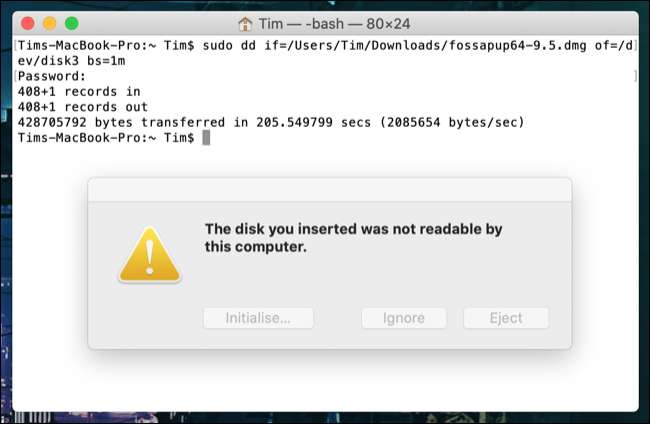
Intel Mac'inizde Boot Linux
Intel Mac'inizi açın , daha önce yapmadıysanız, USB sürücünüzü takın. "Seçenek" düğmesini basılı tutun ve ardından Mac'inizi başlatmak için Güç düğmesini bırakın.
Parmağınızı, ekranda bir listenin göründüğünü görene kadar "Seçenek" düğmesine basılı tutun. Boot sürücünüzü, muhtemelen "Macintosh HD" etiketli ve farklı bir simge ile "EFI önyükleme" gibi bir şey başlıklı ayrı bir USB sürücüsünü görmelisiniz.
USB sürücünüze tıklayın, ardından Linux'u başlatmak için yukarı doğru işaretleme okunu tıklayın. Mac'iniz şimdi olacak USB'den önyükleme . Linux'u kurmaya karar verirseniz, Çift çizme Mac için düzenleme.
Nefret Terminali? Bunun yerine Balenaetcher'ı kullanın
Terminal, bunu yapmak için bir yöntem sunarken, ek yazılıma dayanmayan, metin tabanlı komutlar herkes için değildir. Bunu yapmak için bir uygulama kullanmayı tercih ederseniz, deneyin balenetcher .
Bu açık kaynaklı uygulama, sizin için tüm işlemi, görüntünüzü dış bir hacme güvenli bir şekilde kopyalamak için dönüştürür.
Linux'u da önyüklemek istediğiniz bir Windows PC'niz var mı? Nasıl yapılır hakkındaki talimatlarımızı görün Önyüklenebilir bir Linux sürücüsü oluşturun Windows'ta.